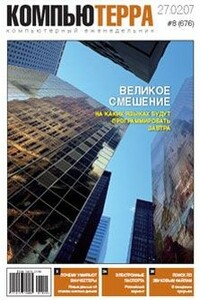Компьютер + мобильник: эффективное взаимодействие | страница 14
Рис. 1.13. Вкладка Инфракрасные устройства.
Рис. 1.14. Вкладка Перемещение изображений.
ВНИМАНИЕ
Установка флажка Использовать беспроводную связь для передачи изображений из камеры в компьютер изменяет стандартный протокол передачи данных и обычно нарушает связь компьютера с телефоном!
В верхней части вкладки Оборудование перечисляются устройства инфракрасной связи, установленные в системе.
Щелчок кнопкой мыши на кнопке Свойства вызывает соответствующее окно. Практический интерес для нас представляет вкладка Настройка инфракрасной связи (рис. 1.15).
Рис. 1.15. Настройка инфракрасной связи.
В списке Максимальная скорость подключения можно выбрать нужное значение скорости. По умолчанию установлено наибольшее из возможных значений. Если связь с телефоном не устанавливается или часто теряется, попробуйте снизить скорость подключения.
В списке Последовательный порт перечислены порты, к которым может быть подключено устройство ИК-связи. Два порта: COM1 и COM2 – являются реальными, физически существующими портами. В приведенном примере адаптер Tekram IRMate-210 действительно подключен к последовательному порту COM2. Если в списке присутствует еще один порт, COM3, то он является виртуальным. Для устройства ИК-связи, подключенного через USB, нужно выбрать именно этот порт. Если ИК-адаптер работает без создания виртуального COM-порта, данная настройка недоступна.
Передача файлов средствами операционной системы
Каналом инфракрасной связи могут пользоваться различные программы-менеджеры телефона, о которых рассказано в следующей главе. Применение специальных программ делает процесс обмена файлами удобным и интуитивно понятным.
Обмен файлами между компьютером и телефоном можно осуществить и собственными средствами операционной системы Windows XP. Таким способом можно отправить на компьютер фотографии, снятые камерой мобильного телефона, или загрузить с компьютера в телефон мелодии. Чтобы вызвать встроенную функцию передачи файлов по инфракрасному каналу, удобно использовать значок инфракрасной связи на панели задач.
1. Щелкните правой кнопкой мыши на значке Инфракрасная связь на панели задач и выполните команду Передача файлов (рис. 1.16). Откроется окно Инфракрасная связь.
2. В окне Инфракрасная связь выберите файлы, которые требуется отправить, и нажмите кнопку Отправить. Процесс передачи сопровождается появлением анимированного сообщения (рис. 1.17).
Рис. 1.16. Значок Инфракрасная связь.